Ilægning af papir
ID for FAQ: 8200364100
Udgivelsesdato: 08 december 2008
Løsning:
Ilægning af almindeligt papir/fotopapir
IMPORTANT
- Det kan medføre papirstop, hvis du klipper almindeligt papir i små stykker som f.eks. 4" x 6"/10 x 15 cm, 4" x 8"/101,6 x 203,2 mm, 5" x 7"/13 x 18 cm eller 2,16" x 3,58"/ 55,0 x 91,0 mm (kreditkortformat) til en testudskrivning.
NOTE
- Det anbefales at bruge originalt fotopapir fra Canon til udskrivning af fotos.
Der er oplysninger om originalt papir fra Canon i [ Medietyper, der kan bruges ]
- Du kan bruge almindeligt kopipapir.
Du kan se flere oplysninger om den papirstørrelse og papirvægt, der kan anvendes i denne maskine, i [ Medietyper, der kan bruges ]
1.Forberedelse af papir.
Ret det ilagte papir til. Glat de fire hjørner på papiret ud, før du lægger det i.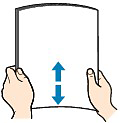
NOTE
- Ret papirets kanter ind, før du lægger det i. Hvis papiret lægges i uden tilretning af kanterne, kan det medføre papirstop.
- Hvis papiret er bøjet, skal du holde papiret i de bøjede hjørner over for hinanden og bøje det forsigtigt i den modsatte retning, indtil det er helt fladt.
2.Ilæg papir.
(1) Åbn papirstøtten, og åbn støttens forlænger.
(2) Åbn forsigtigt udbakken.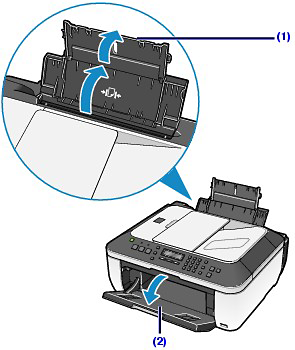
(3) Skub til papirstyrene (A) for at åbne dem, og læg papiret i midten af den bageste bakke MED UDSKRIFTSSIDEN OPAD.
IMPORTANT
- Ilæg altid papir i stående papirretning (B). Hvis papiret ilægges i liggende papirretning (C), kan det medføre papirstop.
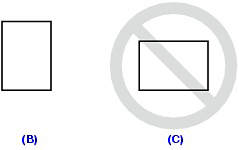
(4) Skub til papirstyrene (A), så de ligger ind mod begge sider af papirstakken.
Skub ikke papirstyrene for hårdt. Ellers bliver papiret måske ikke fremført korrekt.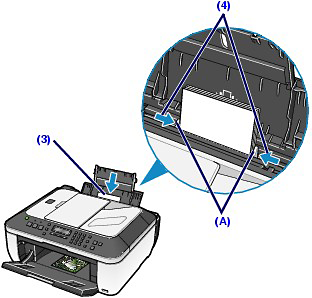
NOTE
- Læg ikke mere papir i end til mærket for maksimal kapacitet (D).
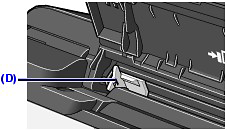
- Der kan komme driftslyde fra maskinen, når papiret fremføres.
Efter ilægning af papir
- Når du bruger maskinen til at udføre kopiering, skal du vælge det ilagte papirs størrelse og type under Sidestørrelse (Page size) og Medietype (Media type) under indstillingselementerne.
Se [ Ændring af indstillingerne ] i "Fremstilling af kopier".
- Ved udskrivning med en computer skal du vælge det ilagte papirs størrelse og type i Papirstørrelse (Printer Paper Size) (eller (Paper Size)) og Medietype (Media Type) i printerdriveren.
Se [ Udskrivning af dokumenter (Windows) ] eller [ Udskrivning af dokumenter (Macintosh) ].
Ilægning af dokument i den automatiske dokumentføder
Læg et dokument, der skal kopieres, faxes eller scannes, i den automatiske dokumentføder.NOTE
- Hvis du vil scanne et dokument i optimal kvalitet, skal du lægge det på glaspladen.
1.Kontroller, at alle originaler er fjernet fra glaspladen.
2.Læg et dokument i den automatiske dokumentføder.
(1) Åbn dokumentbakken.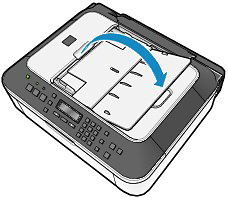
(2) Før dokumentet ind i dokumentbakken, indtil den bipper.
Læg dokumentet i dokumentbakken, så den side, der skal kopieres, faxes eller scannes, VENDER OPAD.
NOTE
- Når Alarmvolumen (Alarm volume) er angivet til FRA (OFF), bipper alarmen ikke, selvom dokumentet føres ind i dokumentbakken.
(3) Juster dokumentstyrene, så de passer med dokumentets bredde.
Skub ikke for hårdt til dokumentstyrene. Ellers bliver originalerne måske ikke fremført korrekt.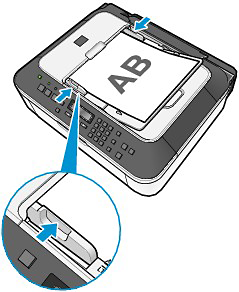
Berørte modeller
- PIXMA MX320